Existen muchas razones por las que desea eliminar aplicaciones de su Chromebook. Podría ser para liberar espacio de almacenamiento, ordenar el dispositivo o simplemente deshacerse de las aplicaciones que ya no usa.
Del mismo modo que hay varias formas de instalar aplicaciones en Chromebooks, hay muchos métodos para eliminarlos. En esta guía, enumeraremos 6 técnicas que destacan cómo eliminar aplicaciones en Chromebook.

1. Desde el estante
Si la aplicación que desea eliminar está anclada al estante de su Chromebook, haga clic con el botón derecho o mantenga presionada la aplicación y seleccione Desinstalaren el menú contextual.
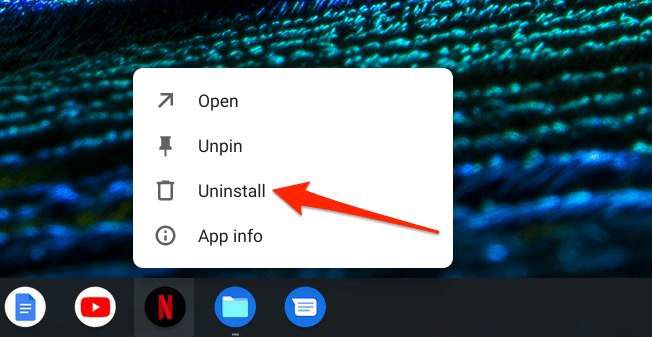
2. Desde el Lanzador de aplicaciones
El Lanzador aloja todas las aplicaciones instaladas en su Chromebook. Puede abrir, organizar y eliminar aplicaciones de Chromebook desde el Iniciador. A continuación, le indicamos cómo:
1. Haga clic en el botón de búsqueda(en el teclado) o en el icono de inicio(el icono de círculo) en la esquina inferior izquierda de la pantalla.
2. Haga clic en la flecha hacia arribaen el selector parcial para abrir el selector de aplicaciones completo.
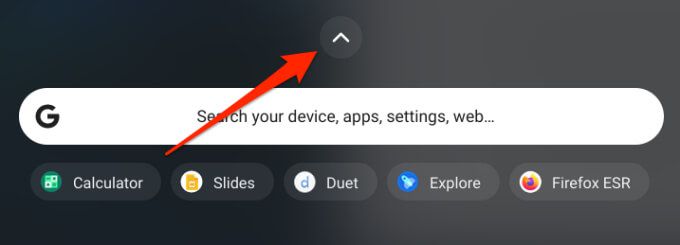
Sugerencia rápida:presione Mayús+ Buscaren su teclado para abrir instantáneamente el selector completo.
3. Haga clic con el botón derecho en la aplicación que desea eliminar y seleccione Desinstalar. Si su Chromebook tiene pantalla táctil, mantenga presionada la aplicación y seleccione Desinstalar(o Eliminar de Chrome).
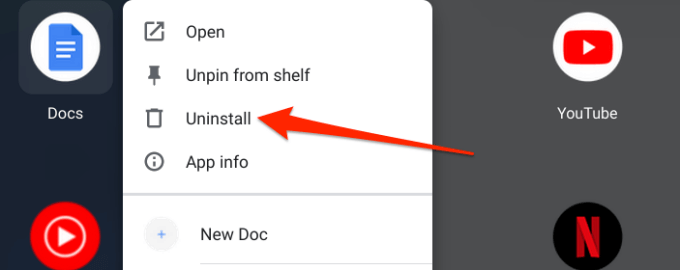
4. Haz clic en Desinstalaren el mensaje de confirmación para eliminar la aplicación.
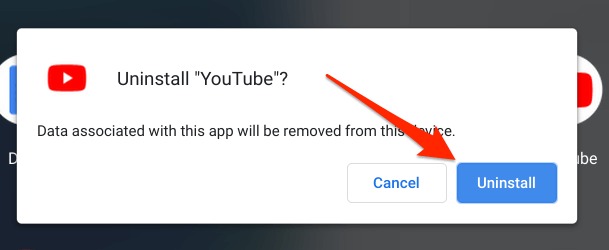
Consejo profesional:una forma más rápida de desinstalar una aplicación del Lanzador es presionar el botón Buscar, escribir el nombre de la aplicación que desea eliminar, hacer clic con el botón derecho o mantener presionada la aplicación y seleccionar Desinstalar(o Eliminar de Chrome).
3. Desde el menú de configuración
Esta es otra forma fácil de eliminar aplicaciones de los dispositivos Chrome OS.
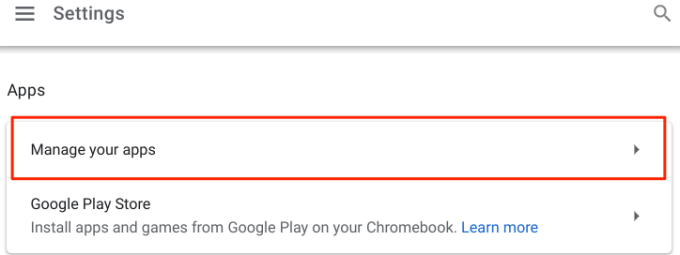
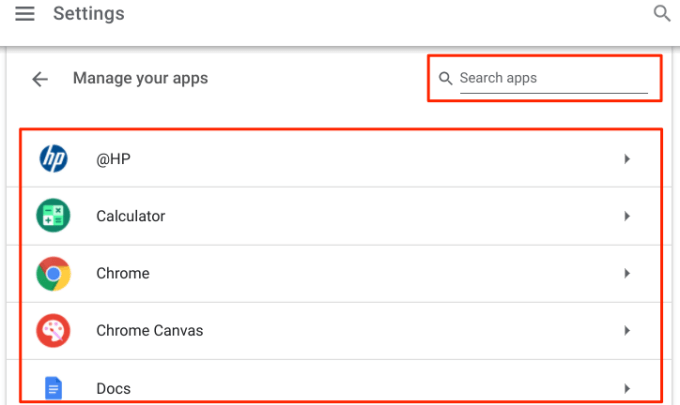
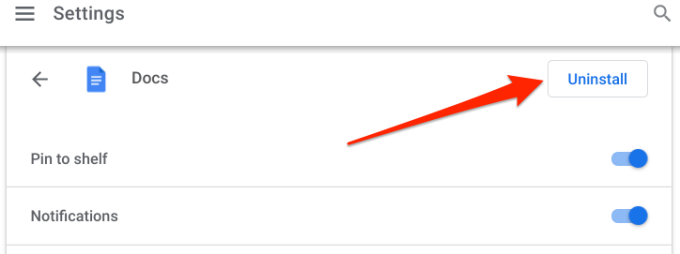
4. Desde Play Store
Google Play Store es otra vía para eliminar aplicaciones de su Chromebook. Siga los pasos a continuación para eliminar aplicaciones de Chromebook de Play Store.
1. Inicie Play Store y toque la imagen de perfilincrustada en la barra de búsqueda.
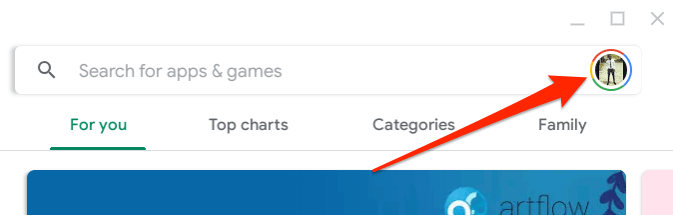
2. Seleccione Mis aplicaciones y juegos.
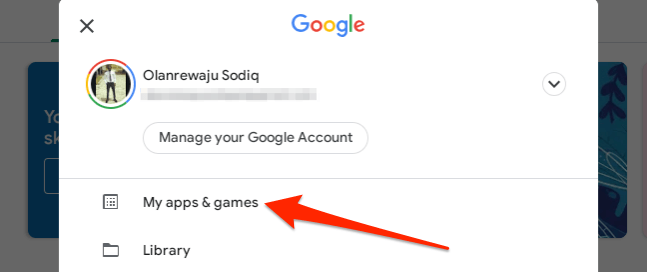
3. En la pestaña Instaladas, encontrarás aplicaciones instaladas en tu Chromebook en la sección "En este dispositivo". Toque la aplicación que desea eliminar y seleccione Desinstalar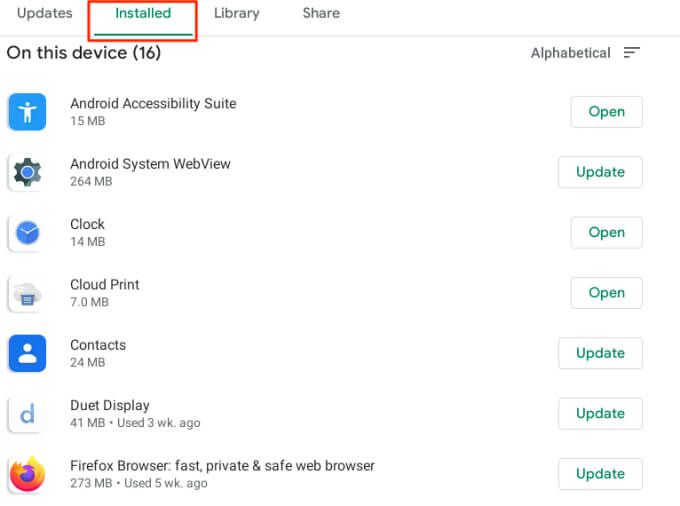
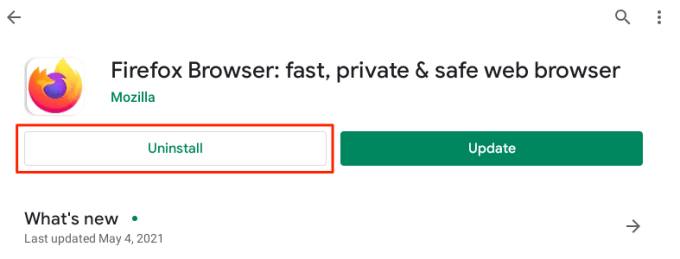
4. Seleccione Desinstalaren el mensaje de confirmación para eliminar la aplicación.
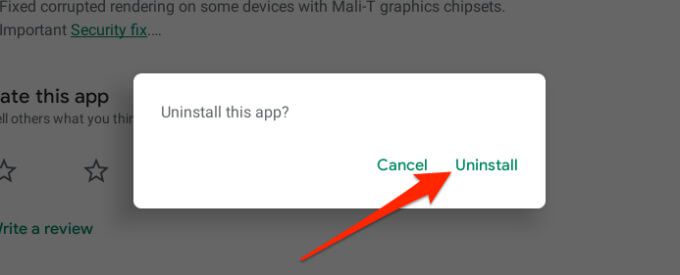
5. Desde el menú de preferencias de Android
Hay un menú de preferencias de Android incrustado en el menú de configuración de Chrome OS. Este menú es un clon de la interfaz de configuración que encontrará en los teléfonos inteligentes y tabletas Android. A continuación, se explica cómo eliminar aplicaciones en Chromebook desde el menú de preferencias de Android:
1. Inicie la Configuraciónde Chrome OS y vaya a Aplicaciones>Google Play Storey seleccione Administrar preferencias de Android. Esto iniciará la versión / interfaz del teléfono inteligente del menú de configuración de Android.
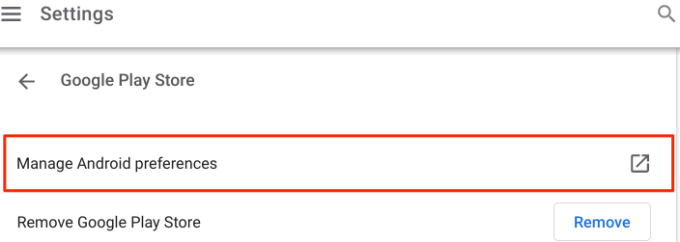
2. Seleccione Aplicaciones y notificaciones.
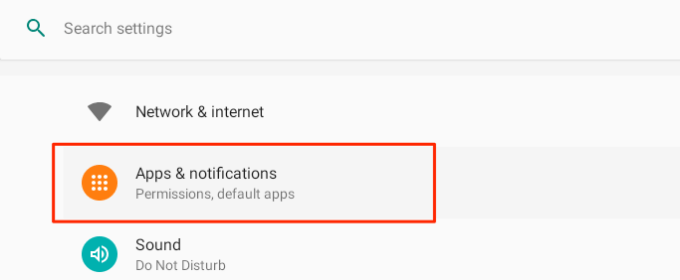
3. Seleccione Ver todas las aplicaciones.
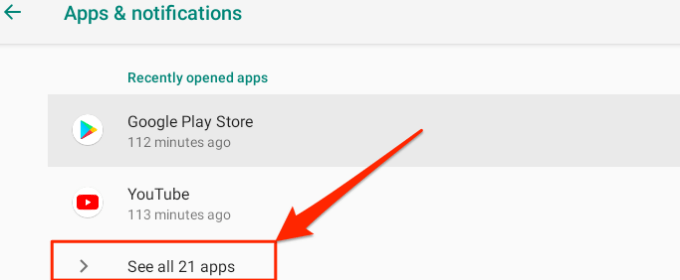
4. Seleccione la aplicación que desea eliminar.
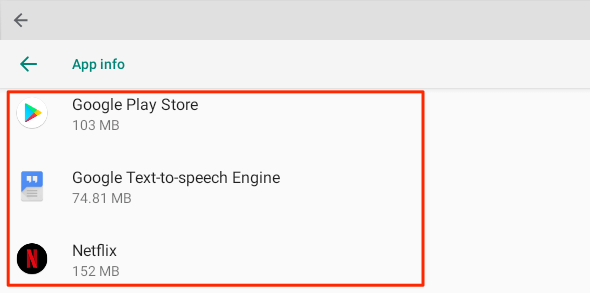
5. Seleccione el botón Desinstalar.
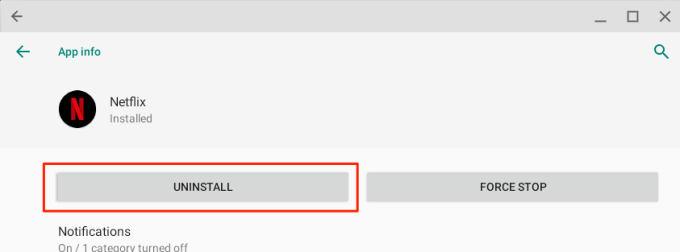
6. Seleccione Aceptarpara eliminar la aplicación de su Chromebook.
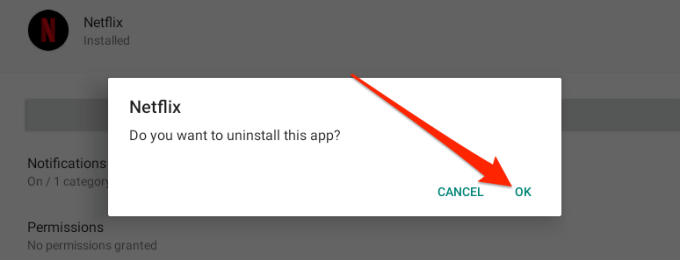
6. Eliminar aplicaciones de Linux de Chromebook
Aplicaciones de Chromebook basadas en Linux son bastante diferentes de sus contrapartes basadas en Android. No puede eliminar aplicaciones de Linux desde el menú Configuración, el menú de preferencias de Android o desde Google Play Store.
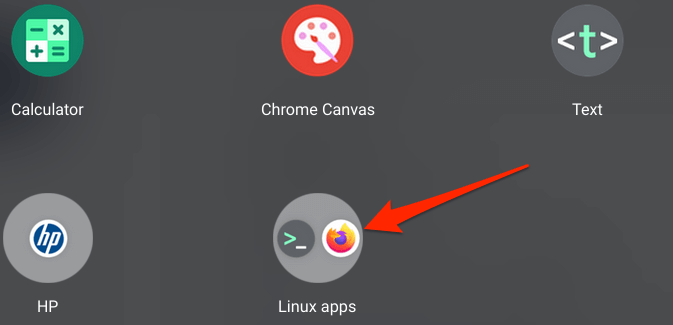
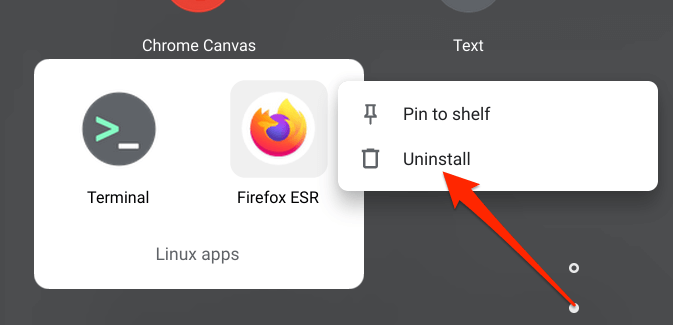
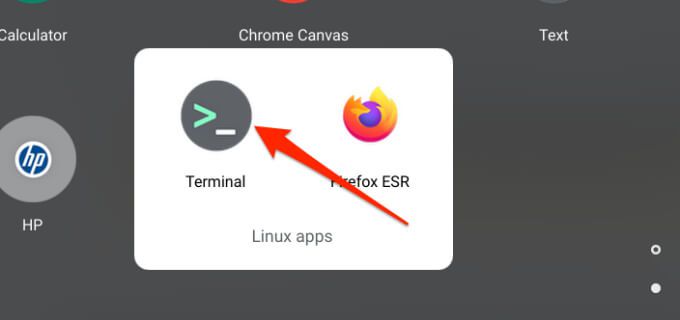
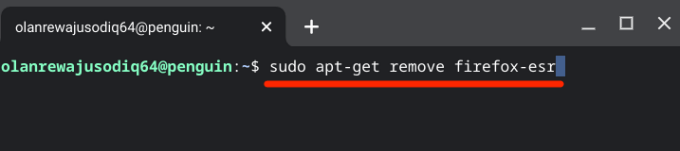
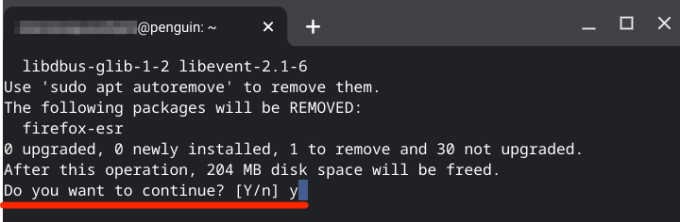
Cómo eliminar extensiones de Chromebook
Si no encuentra la opción para desinstalar una aplicación en el menú Configuración, la biblioteca de Play Store o en el menú de preferencias de Android, eso significa que la aplicación no se puede eliminar. También es posible que la aplicación sea una Extensión de Chrome Web Store.
Para eliminar extensiones en Chromebook, siga los pasos a continuación:
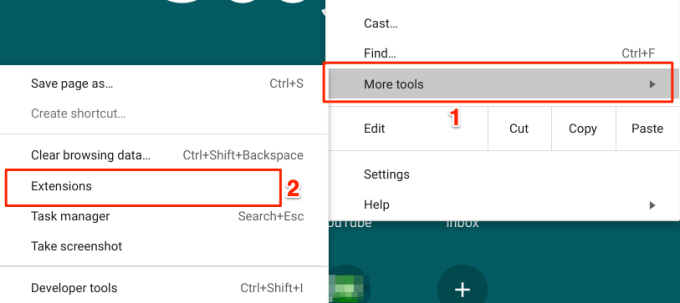
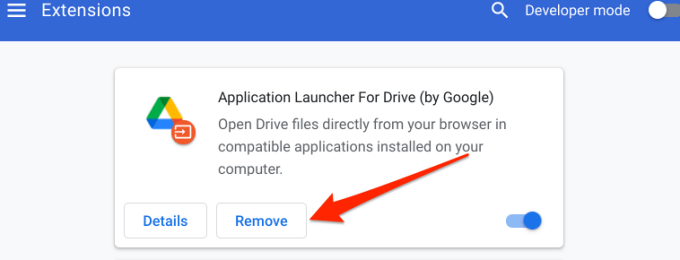
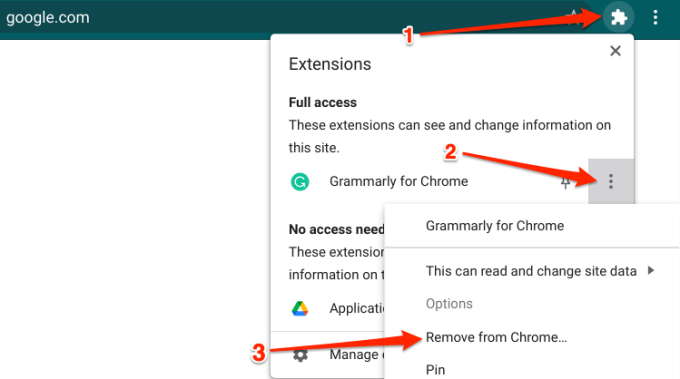
¿No puedes eliminar aplicaciones de tu Chromebook? Pruebe estos trucos
Eliminar aplicaciones de Chromebooks es simple y sencillo. Sin embargo, si tiene problemas para eliminar una aplicación, reinicie su dispositivo y vuelva a intentarlo. Presiona el botón Encendidoy el botón Actualizarde tu Chromebook para reiniciar rápidamente.
Si aún no puedes eliminar la aplicación, actualiza tu Chromebook a la última versión. Versión de Chrome OS e inténtelo de nuevo. Ve a Configuración>Acerca de Chrome OSy selecciona Buscar actualizacionespara actualizar tu Chromebook.
Cosas a tener en cuenta
Aunque tiene la libertad de eliminar tantas aplicaciones como desee, no puede desinstalar aplicaciones integradas como Chrome, Archivos, Web Store, etc. También vale la pena señalar que eliminar una aplicación de su Chromebook eliminará todas datos asociados con la aplicación.